wps怎么才能冻结窗口首行首列 wps如何冻结窗口首行首列
更新时间:2024-03-11 18:03:45作者:xiaoliu
在使用wps表格编辑大量数据时,我们经常会遇到需要同时查看窗口的首行和首列的情况,这时如果不进行冻结处理,随着滚动条的移动,首行和首列的内容也会随之消失。如何才能实现wps表格的窗口首行首列冻结呢?wps表格提供了简便的方法来实现这一功能。只需要选中首行首列的交叉位置,然后点击“视图”菜单中的“冻结窗口”选项,即可实现首行首列的冻结,方便我们在滚动时始终保持窗口的首行和首列的显示。这一功能的使用,极大地提高了我们在处理大量数据时的效率和准确性。

怎么冻结第一行标题行
选中标题行的下一行,点击”视图“--”冻结窗格“即可。注:不能直接选中需要被冻结的窗格,需往下推移一行。

以上是关于如何冻结wps窗口的首行和首列的全部内容的方法,如果您遇到此类问题,请根据本文所述的步骤进行解决,希望这篇文章能对您有所帮助。
- 上一篇: 电脑快捷音量键 通过快捷键盘在电脑上控制音量的技巧
- 下一篇: 咋解压文件 电脑解压文件的详细步骤
wps怎么才能冻结窗口首行首列 wps如何冻结窗口首行首列相关教程
-
 wps如何冻结窗口 wps如何冻结窗口大小
wps如何冻结窗口 wps如何冻结窗口大小2024-04-28
-
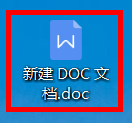 wps首行缩进2字符怎么弄 WPS如何设置段落首行缩进
wps首行缩进2字符怎么弄 WPS如何设置段落首行缩进2024-04-29
-
 【wps表格】冻结单元格 wps表格如何冻结单元格
【wps表格】冻结单元格 wps表格如何冻结单元格2024-01-15
-
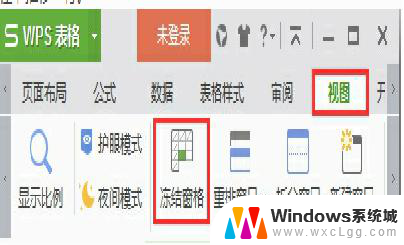 wps怎样单元格冻结 wps怎样实现单元格冻结
wps怎样单元格冻结 wps怎样实现单元格冻结2024-04-10
-
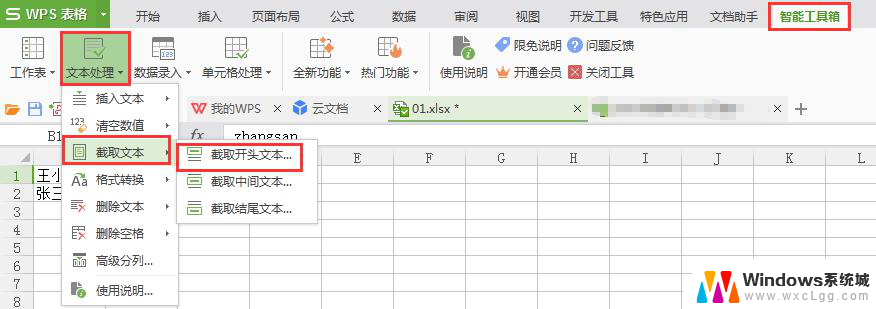 wps怎么提取姓名的首字母 如何在wps中提取姓名的首字母
wps怎么提取姓名的首字母 如何在wps中提取姓名的首字母2024-01-04
-
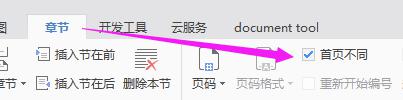 wps首页怎么取消页眉 取消wps首页的页眉方法
wps首页怎么取消页眉 取消wps首页的页眉方法2024-03-25
电脑教程推荐
- 1 固态硬盘装进去电脑没有显示怎么办 电脑新增固态硬盘无法显示怎么办
- 2 switch手柄对应键盘键位 手柄按键对应键盘键位图
- 3 微信图片怎么发原图 微信发图片怎样选择原图
- 4 微信拉黑对方怎么拉回来 怎么解除微信拉黑
- 5 笔记本键盘数字打不出 笔记本电脑数字键无法使用的解决方法
- 6 天正打开时怎么切换cad版本 天正CAD默认运行的CAD版本如何更改
- 7 家庭wifi密码忘记了怎么找回来 家里wifi密码忘了怎么办
- 8 怎么关闭edge浏览器的广告 Edge浏览器拦截弹窗和广告的步骤
- 9 windows未激活怎么弄 windows系统未激活怎么解决
- 10 文件夹顺序如何自己设置 电脑文件夹自定义排序方法